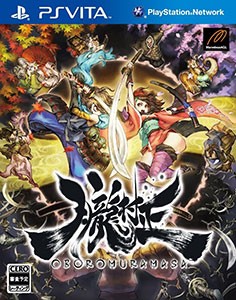 ゲームレビュー
ゲームレビュー 朧村正 レビュー|クリア後の感想と評価(ネタバレあり)
朧村正クリアしました。クリア時間は合計で28時間です。百姫が9時間半に鬼助が8時間半、そして全部のエンディングを見るのにさらに10時間かかりました。このゲーム、通常版を発売とほぼ同時に買ったのに、積んでる間に廉価版が発売し、さらにDLC全部...
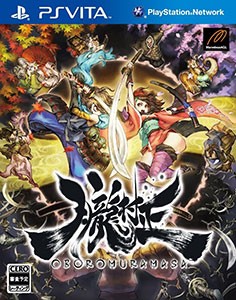 ゲームレビュー
ゲームレビュー 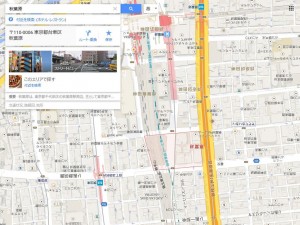 技術系
技術系  新製品レビュー
新製品レビュー  ゲームレビュー
ゲームレビュー  日常
日常 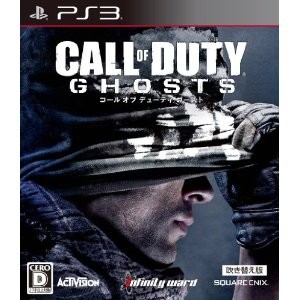 ゲームレビュー
ゲームレビュー  日常
日常  ゲームレビュー
ゲームレビュー  日常
日常  日常
日常